아이폰 업데이트마다 항상 따라 다니는 배터리 광탈, 아이폰 배터리 광탈 문제 해결을 위한 모든 방법이 여기에 있습니다.

아이폰 배터리 광탈 끝장내는 18가지 방법을 소개합니다.
1. 위치 서비스 설정
위치 서비스 설정은 GPS 를 사용하기 때문에 아이폰의 배터리를 많이 소모합니다. 위치 서비스 설정을 변경하여 배터리를 절약 할 수 있습니다.
- 설정 > 개인 정보 보호 > 위치 서비스 > 하단의 앱 목록 검토 및 설정 편집
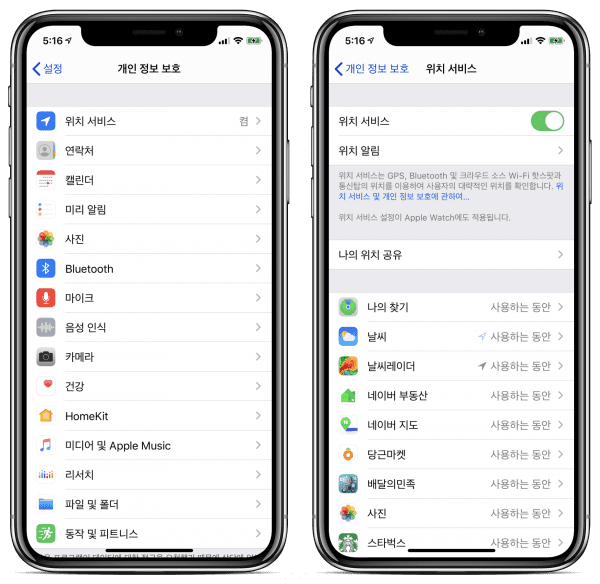
위치 서비스 설정은 보통 4가지 설정방법이 있으며, 앱에 따라 3가지 설정만 있는 것도 있습니다.
①안함 ②다음번에 묻기 ③앱을 사용하는 동안 ④항상
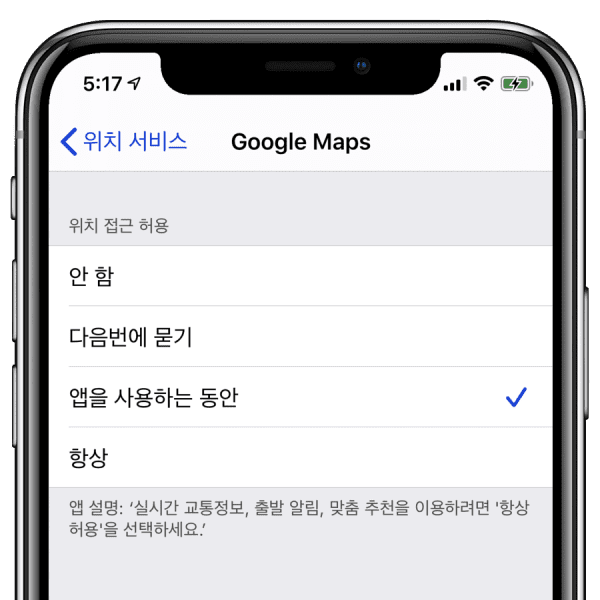
앱 별 설정에서 활용성이 없는 앱들은 ‘①안함’ 으로 설정하고 기타 다른 앱들은 ‘③앱을 사용하는 동안’ 으로 설정하는 것이 좋습니다.
‘①안함’ 으로 설정 하더라도, 앱을 사용할 때 앱에서 필요하면 앱에서 알람을 뜨니 걱정 안 하셔도 됩니다.
위치 서비스 전체를 꺼 버리는 것이 최선의 배터리 절약 방법이긴 하지만, 그렇게 되면 필요할 때마다 물어 보기 때문에 아이폰 사용시 귀찮아 질 수가 있습니다.
2. 앱의 Bluetooth 설정
Bluetooth 역시 GPS와 같이 백그라운드에서 배터리를 많이 소모합니다. Bluetooth 는 Bluetooth 장비만 사용하는 것이 아니라, 앱에서도 사용합니다.
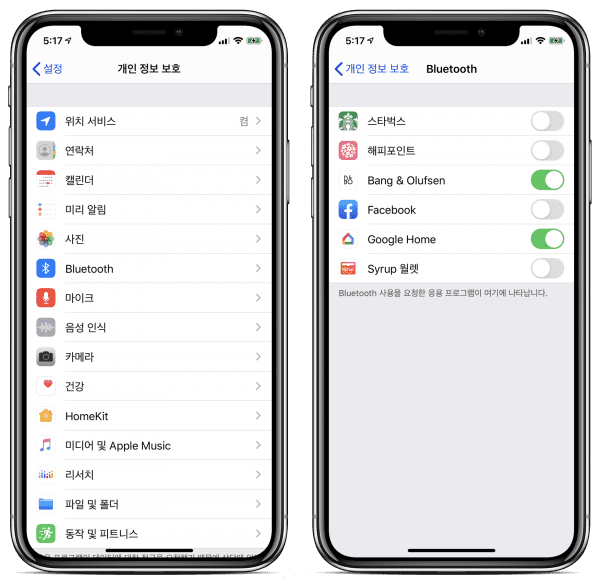
다음의 메뉴에서 Bluetooth 기능을 사용하고 있는 앱을 볼 수가 있습니다.
- 설정 > 개인 정보 보호 > Bluetooth
이 목록에서 Bluetooth 연결이 필요하지 않는 앱들을 끄면 배터리 절약에 도움이 됩니다.
Bluetooth 기능을 완전히 끄게 되면, 에어팟이나 애플워치를 사용하는 사용자들은 사용을 할 수가 없으므로, 앱에서 사용되는 Bluetooth 는 여기에서 설정하는게 좋은 방법입니다.
3. 저전력 모드 활성화
아이폰의 저전력 모드는 몇 년 전에 적용되었습니다. 배터리 광탈과 배터리 수명 연장에 가장 좋은 설정입니다. 쓸데없는 다운로드 작업과 백그라운드 활동을 없앱니다.
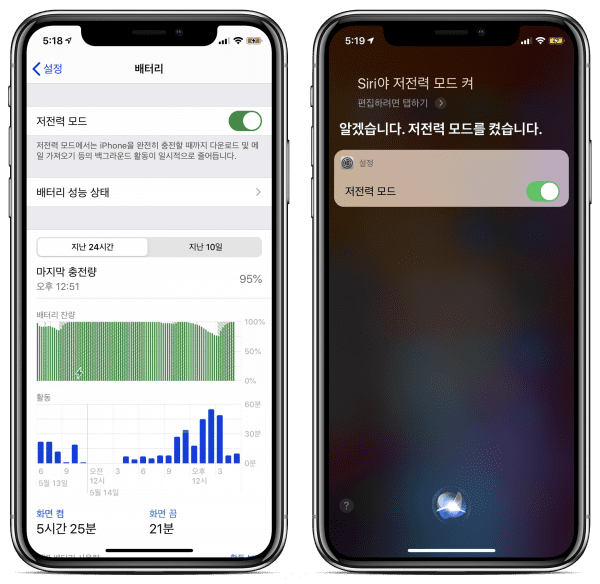
아이폰의 배터리가 20% 남았을 때, 저전력 모드를 활성화 하는 팝업창이 뜨긴 하지만 배터리 아이콘을 탭하거나 시리에게 저전력 모드 활성화 명령을 하여 설정 할 수 있습니다. 또는 다음과 같이 설정 앱 에서 설정 할 수 있습니다.
- 설정 > 배터리 > 저전력 모드
저전력 모드를 켜면 아이폰 상단의 배터리 아이콘이 노란색으로 표시되어, 활성화 상태를 알 수 있습니다.
아이폰이 100% 충전되면 저전력 모드는 자동으로 꺼지므로, 수동으로 활성화 해야 됩니다.
4. Wi-Fi 사용
Wi-Fi는 셀룰러 연결보다 전력 소모가 적습니다. 배터리 소모 방지를 위해서는 Wi-Fi에 연결하여 사용하는 것이 좋습니다. 집이나 직장에서 Wi-Fi를 이용하는 것이 셀룰터 데이터 절약과 배터리 절약에 도움이 됩니다.
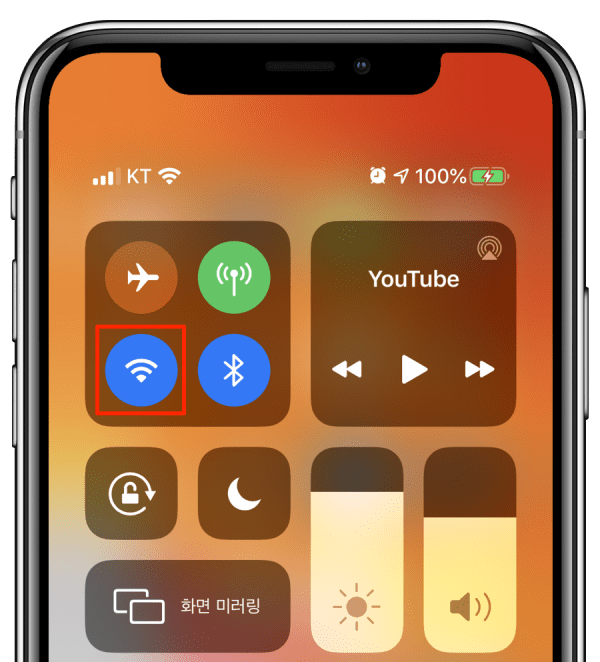
5. 통신사 연결 신호가 낮을 때는 비행기 모드 활성화
통신사의 셀룰러나 LTE 신호가 낮은 지역에 있을 때는 아이폰이 신호를 찾거나 자꾸 연결을 시도하므로 배터리 소모가 심해집니다.
통신사의 신호가 낮은 경우에는 위치가 바뀌지 않는 한 높일 수 있는 방법이 없으므로 비행기 모드를 활성화 하는 것이 가장 좋습니다.
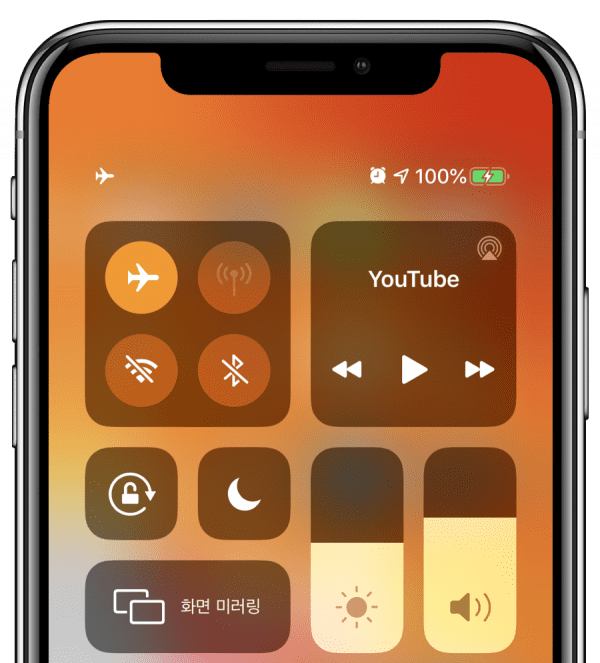
비행기 모드는 아이폰이 끊임없이 신호를 검색하는 것을 방지하여 배터리 소모를 방지합니다.
6. 배터리 성능 상태
배터리가 오래 된 경우에 배터리 광탈이 일어 날 수 있습니다. 배터리 상태는 다음 단계에서 확인 할 수 있습니다.
- 설정 > 배터리 > 배터리 성능 상태
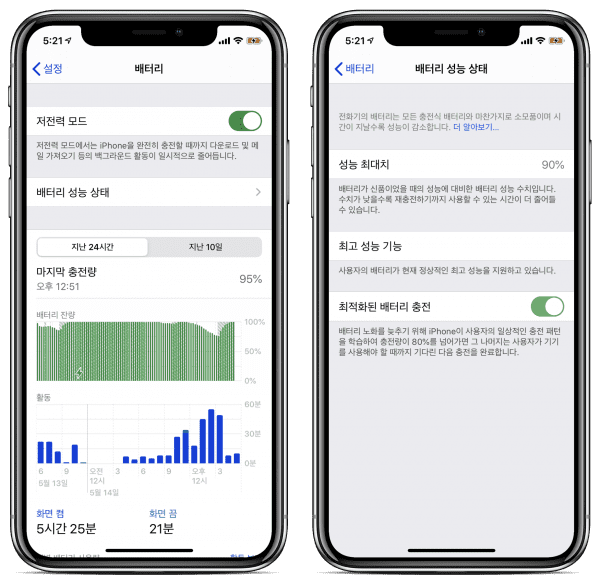
배터리 성능 상태 화면에서는 성능 최대치 수치를 볼 수 있습니다. 이 수치는 새 배터리 용량 대비 현재 아이폰의 배터리 값입니다.
용량이 80% 미만이면 배터리 교체를 하는 편이 좋습니다. 애플에서는 1년 보증기간 안에는 배터리를 무상으로 교체 해 줍니다.
보증 기간이 지난 경우, 배터리 교체는 66,000원 ~ 88,000원 사이의 가격으로 애플 공식 서비스 센터에서 교체 할 수 있습니다.
또한 아이폰 배터리를 오래 사용하는 팁으로, 배터리 성능 상태의 최적화된 배터리 충전 기능을 활용 할 수 있습니다.
최적화 된 배터리 충전 기능은 아이폰의 머신 러닝 알고리즘으로 충전 일정을 파악하여 최대 80%까지 충전하고 나머지 충전은 사용자가 장기간 연결되어 있을 것으로 예상되는 상황에서 배터리가 충전 됩니다.
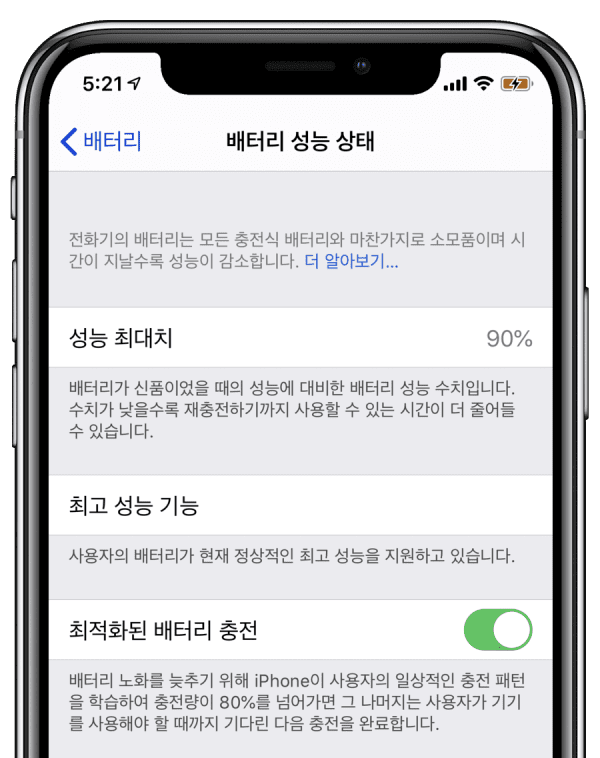
다시 정리하면, 밤에 잘 때 아이폰을 충전하게 되면 아이폰이 80%까지 먼저 충전 한 후, 나머지 20%는 잠자는 동안 천천히 충전하여 배터리 노화를 늦추게 됩니다.
7. 배터리를 많이 사용하는 앱 관리
아이폰의 배터리 메뉴에서는 배터리를 많이 사용하는 앱을 볼 수 있으며, 앱들의 배터리 사용량을 확인 할 수 있습니다.
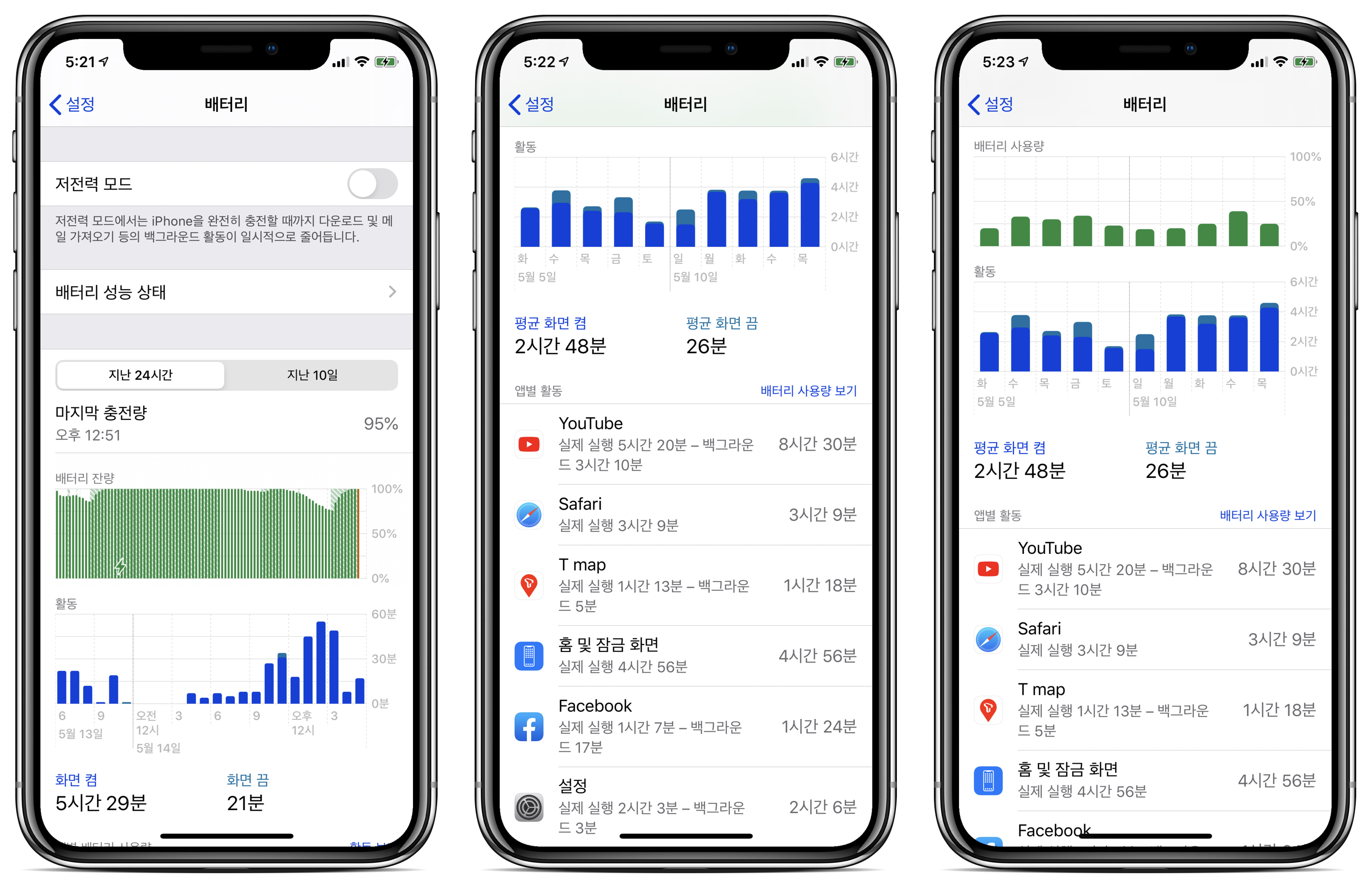
이 화면에서는 지난 24시간 및 10일 간의 배터리 잔량과 배터리를 가장 많이 사용한 앱의 챠트를 볼 수 있습니다. 배터리를 많이 사용하는 앱이나 불필요한 앱들은 삭제 할 수 있습니다.
자주 사용하는 앱들의 사용 빈도를 줄이면, 배터리 소모를 줄일 수 있습니다. 이 앱 리스트 화면에서 탭을 하면 백그라운드 사용 시간도 볼 수 있습니다.
8. 백그라운드 앱 새로 고침
아이폰의 앱 들은 백그라운드 앱 새로 고침 기능을 사용하여 업데이트 및 파일 다운로드 같은 작업을 수행합니다.
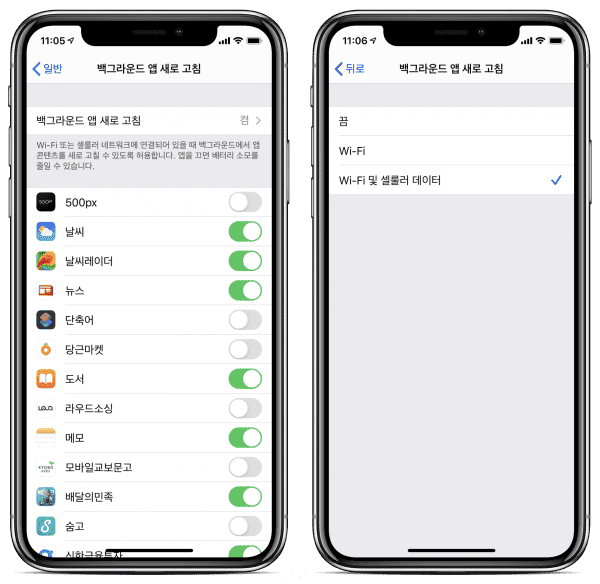
백그라운드 앱 새로 고침은 배터리 수명에 영향을 많이 줍니다. 그러므로 백그라운드 앱 새로 고침을 끄거나, 불필요한 앱들의 백그라운드 앱 새로 고침을 꺼 놓는 것이 좋습니다.
백그라운드 앱 새로 고침 설정은 다음에서 바꿀 수 있습니다.
- 설정 > 일반 > 백그라운드 앱 새로 고침
이 화면에서 백그라운드 앱 새로 고침을 끄거나 또는 Wi-Fi 연결 되어 있을 때만 활성화되도록 선택하면 배터리 소모를 줄일 수 있습니다.
9. 메일 가져 오기 설정
메일 앱의 백그라운드 새로 고침은 배터리 소모가 많으므로 메일 가져 오기 설정을 조정하면 배터리 소모를 줄일 수가 있습니다.
- 설정 > 암호 및 계정 > 데이터 업데이트
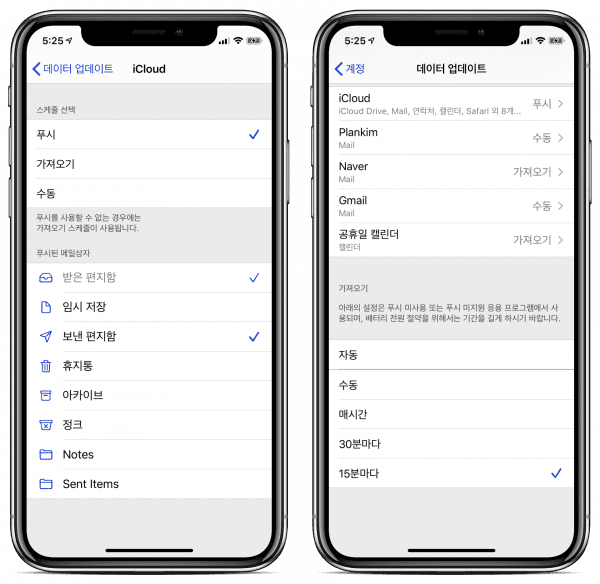
이 화면에서는 푸시(새 이메일 알람)를 끄고 푸시를 지원하는 않는 계정(예: Gmail 계정)에 대해서 설정을 조정하면 됩니다.
또한 가져오기 설정에서 긴 시간으로 설정하면 배터리 소모를 줄일 수 있습니다. 배터리 절약을 하기 위한 가장 좋은 방법은 수동으로 설정하고 메일 앱을 실행 할 때, 메시지를 다운로드 하면 됩니다.
가져오기 시간은 자동, 수동, 매시간, 30분마다, 15분마다 중에 설정 할 수 있습니다.
10. 알림 설정
아이폰에서 알림 수를 줄이는 것 역시 배터리 소모를 줄일 수 있습니다. 알림이 많은 앱이 있다면, 알림이 뜰 때마다 화면이 켜지고, 인터넷 연결에 많은 배터리를 소모합니다.
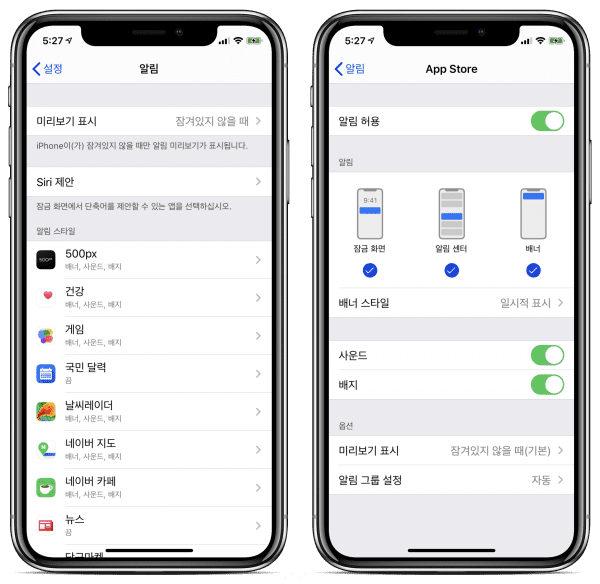
알림 설정은 다음 메뉴에서 조정 할 수 있습니다.
- 설정 > 알림 > 하단 앱들의 알림 스타일 조정
알림을 허용하면 잠금 화면, 알림 센터, 배너 중에 선택 할 수 있거나 모두 선택 할 수 있습니다.
또는 잠금화면의 알림 표시에서 알림 설정을 바로 할 수 있는 편리한 기능도 있습니다. 알림을 길게 누른 다음 (…)표시를 누르면 조용한 알림 또는 끄기…를 선택 할 수 있는 옵션이 표시 됩니다.
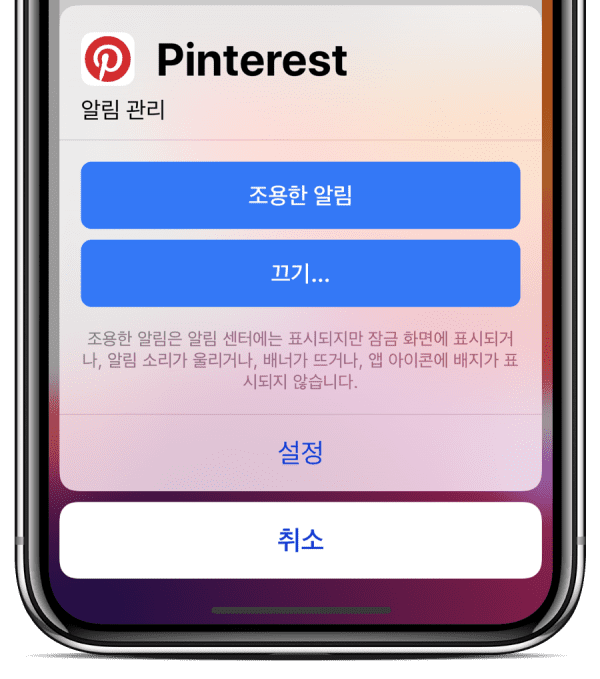
조용한 알림은 알림 센터에는 표시되지만 잠금 화면에는 표시되지 않고, 끄기를 선택하면 해당 앱의 알림을 완전히 끌 수 있습니다.
11. 자동 다운로드 및 앱 업데이트 비활성화
배터리가 부족한 경우에도 다른 기기에서 새로 구입한 항목을 자동으로 다운로드 함으로써 배터리가 소모됩니다.
해당 기능은 아이패드에서 응용프로그램을 다운로드 하면 아이폰에 자동으로 다운로드 되는 기능입니다. 필요한 경우에는 그냥 놔둘 수 있지만, 그렇지 않는 경우에는 필요에 따라 설정 하든가 아니면 아래의 화면에서 설정을 끌 수 있습니다.
- 설정 > 프로필 선택 > iTunes 및 App Store > 음악, 앱. 책 및 오디오북, 앱 업데이트 설정
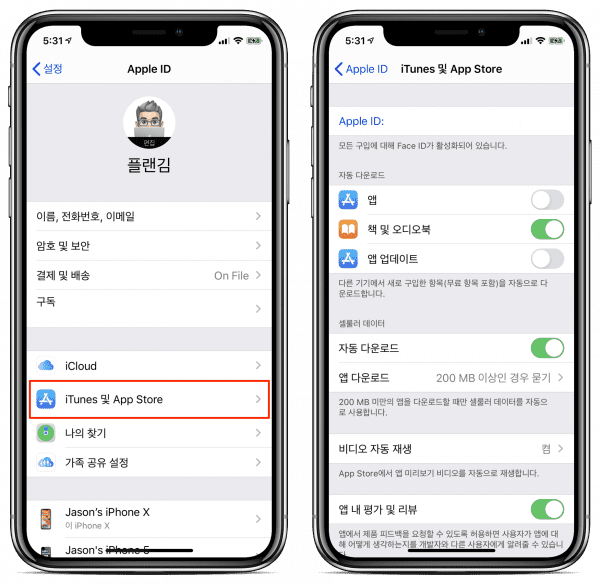
앱을 자동으로 업데이트 하지 않을 려면 앱 업데이트 설정을 꺼야 합니다. 이 설정이 켜 있으면, 앱스토어에서 업데이트가 배포 될 때마가 아이폰 앱이 자동으로 업데이트를 합니다.
또한, 아래 설정에서 iOS 자동 업데이트도 끌 수 있습니다.
- 일반 > 소프트웨어 업데이트 > 자동 업데이트 끔
12. 다크 모드 활성화
iOS 13에서는 다크 모드를 사용 할 수 있습니다. 다크 모드를 사용하면 애플의 기본 앱 및 타사 앱을 포함하여 아이폰 전체에 적용됩니다.
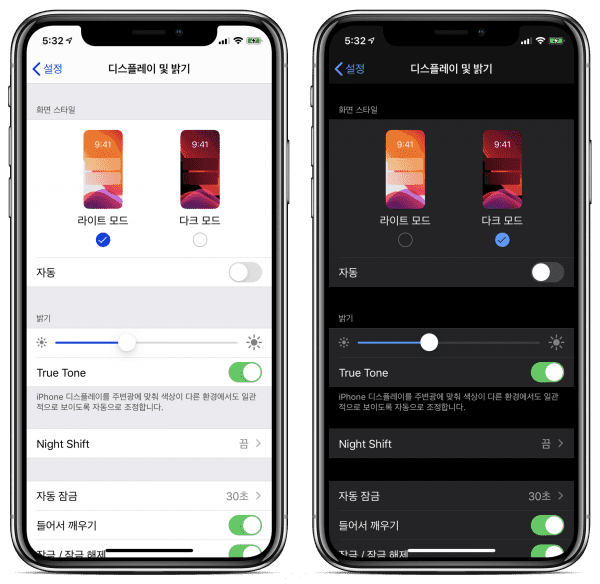
아이폰X, XS, XS Max, 11 Pro 및 11 Pro Max와 같은 OLED 디스플레이가 장착된 아이폰의 다크 모드 설정은 배터리 소모를 줄일 수 있으므로, 사용하는 것이 좋습니다. 설정 방법은 아래의 메뉴에서 선택하면 됩니다.
- 설정 > 디스플레이 및 밝기 > 다크 모드 선택
13. 밝기 조절
밝은 방이나 낮에는 밝은 화면이 잘 보이지만, 실내나 평상시에는 화면 밝기를 어둡게 하면 배터리 소모를 줄일 수 있습니다.
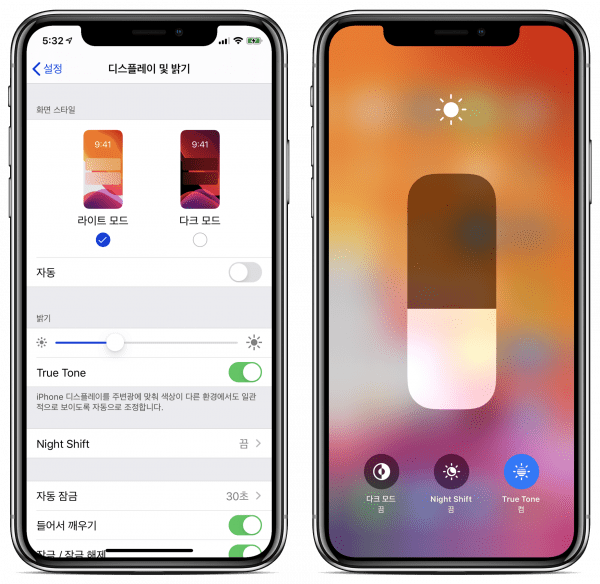
밝기 조절 설정은 설정 앱의 ‘디스플레이 및 밝기’ 메뉴와 아이폰의 ‘제어센터’에서 조절 할 수 있습니다.
어두운 실내에서는 기본적으로 화면이 너무 밝지 않도록 자동 밝기 설정이 좋지만, 밝은 실내나 햇빛이 밝은 야외에서는 수동으로 조정하여 사용하는 것이 좋습니다.
디스플레이 자동 밝기 설정은 다음과 같습니다.
- 설정 > 손쉬운 사용 > 디스플레이 및 텍스트 크기 > 자동 밝기(맨 아래)
14. 자동 잠금 설정과 들어서 깨우기
아이폰의 자동 잠금 설정 시간을 최대한 빠르게 해 놓으면 배터리 소모를 줄일 수 있습니다.
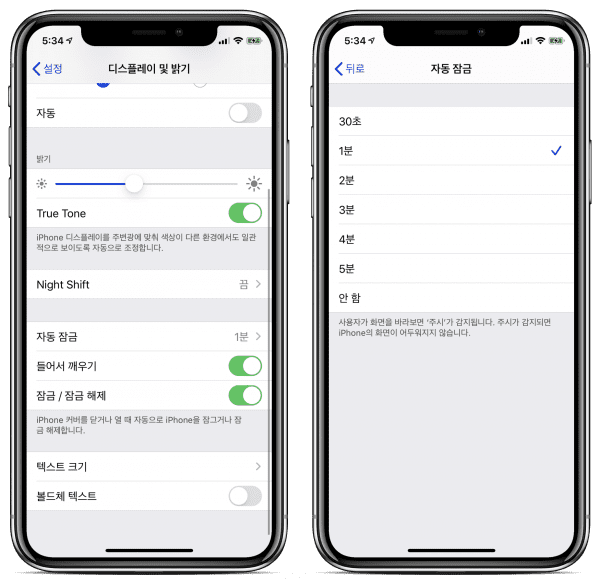
또한 들어서 깨우기 설정은 편리한 기능이지만, 이 기능을 꺼 놓으면 배터리 소모를 줄일 수 있습니다.
15. 최신 업데이트 사용
애플의 iOS는 출시 된 이후, 지속적으로 기능 개선 및 버그수정을 위한 업데이트를 해 왔기 때문에 최신 버전을 사용하는 것이 좋습니다. 최신 버전 확인은 다음과 같습니다.
- 설정 > 일반 > 소프트웨어 업데이트 확인
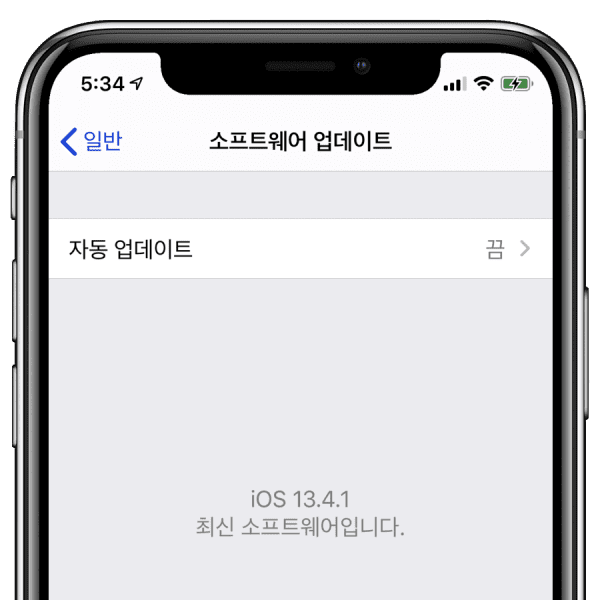
이 화면에서 아이폰의 iOS가 최신 버전인지 확인 할 수 있습니다.
또한 앱스토어에서 다운로드 한 앱들도 최신 버전을 사용하는 것이 좋습니다. 확인 하는 방법은 다음과 같습니다.
- App Store > 오른쪽 상단 프로필 > 아래로 스와프하여 새로고침 > 모두 업데이트 클릭
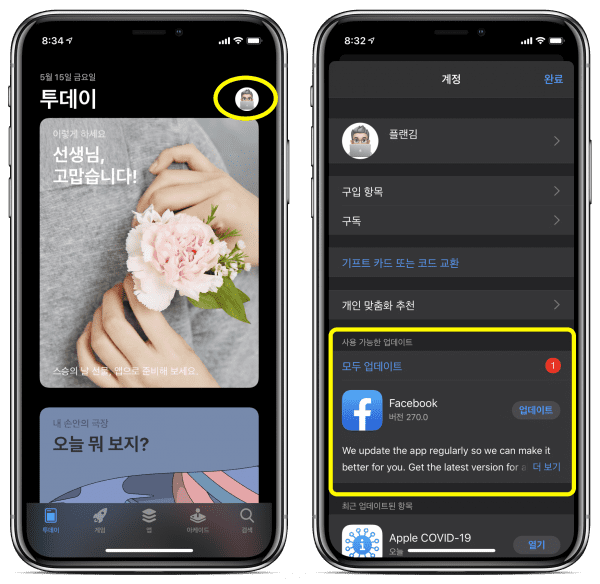
또한, App Store의 업데이트 화면에서 자주 사용하지 않는 앱들이 있다면 오늘 쪽으로 스와이프 해서 바로 삭제 할 수 있습니다.
16. 최근에 사용한 앱 닫지 않기
많은 배터리 절약 방지 방법 중에, 최근에 사용한 앱을 닫으면 배터리를 절약한다고 알고 있지만, 최근에 사용한 앱 들을 수동으로 닫으면 실제로는 더 많은 배터리를 소모합니다.
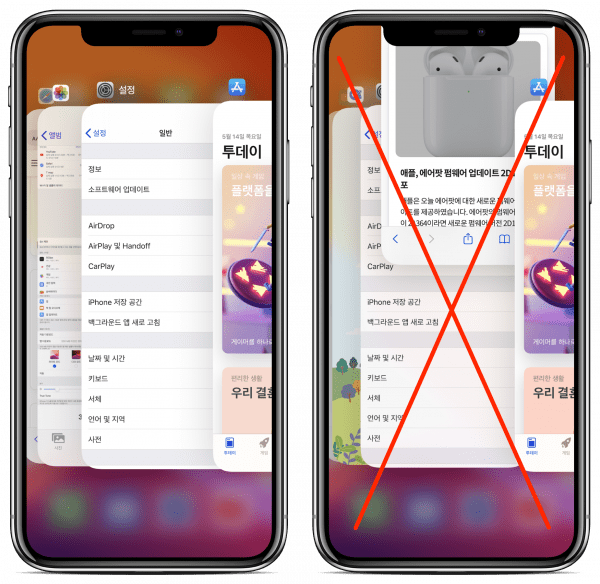
백그라운드 앱은 사용중이 아닐 때는 일시 중지하고 배터리를 소모하지 않습니다.
앱을 수동으로 닫으면 오히려 아이폰의 메모리에서 앱이 제거되면서 다시 실행할 때 메모리로 다시 로드해야 됨으로 배터리에 더 큰 영향을 주게 됩니다.
그러므로 최근에 사용한 앱은 수동으로 닫지 않는 것이 좋습니다.
17. 아이폰 강제 재시작
때로는 앱이 작동하지 않거나 아이폰이 먹통이 되었을 때, 가장 좋은 해결 방법은 아이폰을 강제로 재시작 하는 것입니다.
아이폰8 이상인 경우 다음과 같이 강제 재시작 할 수 있습니다.
① 볼륨 크게(상단 버튼) 버튼을 눌렀다 놓습니다.
② 볼륨 작게(하단 버튼) 버튼을 눌렀다 놓습니다.
③ 애플 로고가 나타날 때까지 측면 버튼을 계속 누르고 있습니다.
④ 애플 로고가 나오면 측면 버튼에서 손을 땝니다.

아이폰7 이하인 경우에는 다음과 같이 강제 재시작 할 수 있습니다.
① 볼륨 작게 버튼과 잠자기/깨우기 버튼을 동시에 누르고 있습니다.
② 화면이 어두워지고 애플 로고가 나타날 때까지 계속 누르고 있습니다.
③ 애플 로고가 나오면 버튼에서 손을 땝니다.
애플 로고가 나타나면 아이폰이 시동하는데 1분 정도 걸립니다.
18. 최후의 수단
지금까지의 방법으로도 배터리 광탈이 해결 되지 않는다면, 최후의 수단으로 아이폰을 공장 초기화 하는 방법이 있습니다.
이 방법은 시간이 많이 걸리므로 최후의 수단으로 시도해 보는 것이 좋으며, 반드시 아이클라우드에 아이폰 백업을 먼저 하신 후에 초기화 해야 데이터 손실을 방지 할 수 있습니다.
초기화 설정 메뉴는 다음과 같습니다.
- 일반 > 재설정 > 모든 콘텐츠 및 설정 지우기
초기화 후에는 아이클라우드 백업에서 복원 할 수 있지만, 가능한 문제를 완전히 없애고 싶다면 새 아이폰으로 재 설정하는 편이 좋습니다. (대신, 백업 데이터는 수동으로 복원해야 됩니다.)
이상으로 18가지 아이폰 배터리 광탈 해결 방법을 소개드렸습니다. 위에서 소개한 18가지 방법 이외의 팁 들을 인터넷에서 쉽게 찾을 수 있습니다.
그러나 아이폰의 모든 기능을 끄는 것은 아이폰의 편리한 기능을 차단 하는 것과 같습니다.
아이폰의 ‘시리야 듣기’를 끄면 아이폰에게 ‘시리야~’를 외치면 절대 대답을 하지 않습니다. 시리를 자주 사용하는 경우에 이 기능을 끈다면 정말 불편합니다.
그러므로, 위의 18가지 방법을 사용해 본 후에도 배터리 소모가 심하다면 인터넷에서 찾은 나머지 팁 들을 신중하게 적용 해 보시는 것을 추천드립니다.








